
O Instagram é provavelmente nossa rede social favorita aqui no How-To Geek. Sempre queremos que nossas fotos tenham a melhor aparência, então fiz a pesquisa. Veja como fazer com que suas imagens tenham a melhor aparência possível no Instagram.
RELACIONADOS: Por que suas fotos do Facebook parecem tão ruins (e o que você pode fazer a respeito)
Instagram, curtir o facebook , redimensiona e compacta suas imagens de acordo com suas diretrizes. Embora os algoritmos pareçam menos agressivos do que no Facebook (o que faz sentido porque o Instagram é principalmente uma rede de compartilhamento de fotos), ainda é melhor redimensionar e cortar tanto quanto possível - algoritmos rudes tendem a ser um pouco pesados.
O Instagram oferece suporte a imagens de até 1080px de largura e entre 566px e 1350px de altura. Ou seja, taxas de corte entre 1,91: 1 (um corte de paisagem ampla) e 4: 5 (um corte de retrato quadrado).
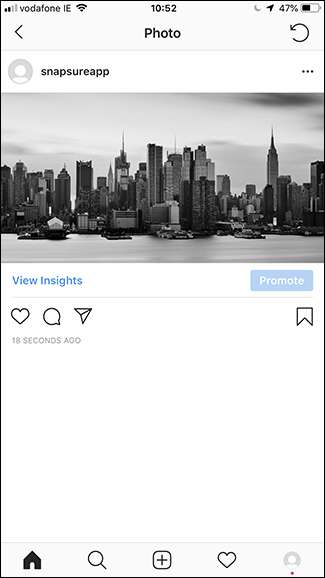

Qualquer coisa entre essas duas proporções também é bom - eles são apenas os valores máximos. Se sua imagem for mais larga, ela será redimensionada para caber em 1080px de largura. Da mesma forma, se o corte ficar fora das proporções aceitas, como, digamos, uma imagem de retrato 2: 3, você será forçado a cortá-la para 4: 5.
O Instagram não publica nenhuma orientação de tamanho de arquivo, mas, depois de brincar, descobri que a maioria das minhas fotos foram compactadas em JPEGs entre 150 kb e 190 kb. Novamente, isso faz sentido: menos de 200 kb é um tamanho de arquivo padrão para uso na web.
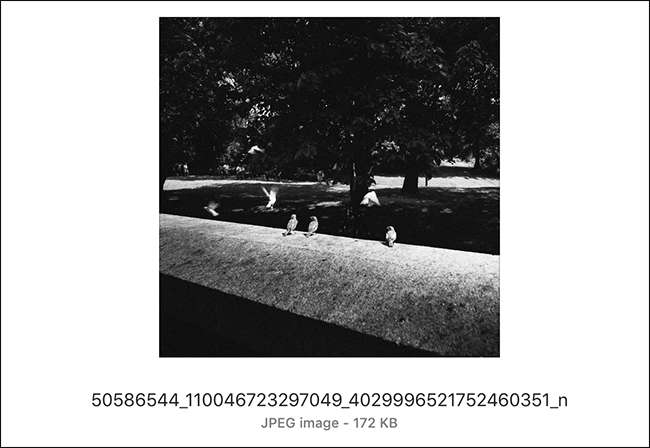
Com isso em mente, vamos falar sobre como deixar suas imagens do Instagram com a melhor aparência.
Edite suas fotos
Antes mesmo de pensar em tamanhos de arquivo e taxas de corte, você deve edite qualquer imagem que pretenda publicar no Instagram . Isso não precisa ser uma manipulação de imagem pesada, mas, pelo menos, você deve considerar:
- Limpando quaisquer manchas de poeira, manchas ou outros problemas .
- Ajustando o brilho e o contraste .
- Aumentando a saturação e cores.
- Corrigindo quaisquer problemas de equilíbrio de branco .
- Fazendo algo criativo como tonificação de cores, convertendo para preto e branco ou usando um aplicativo de filtro.
RELACIONADOS: Como melhorar (quase) qualquer foto digital, sem o aprimoramento automático
As ferramentas de edição do Instagram agora são bastante sólidas então, se você quiser, você pode usá-los. Há também muitos aplicativos de fotografia excelentes por aí e, claro, se você estiver usando seu computador, sempre há Lightroom e Photoshop - realmente, as melhores opções.
Cortar e redimensionar suas imagens
Assim que você tiver sua foto pronta, é hora de deixá-la pronta para o Instagram. Como falamos anteriormente, você precisa cortar e redimensionar sua foto para 1080px de largura e entre 566px e 1350px de altura. Você também deseja tentar obter o tamanho do arquivo para menos de 200 kb.
Com o Photoshop, Lightroom ou qualquer outro editor de computador, é simples. Basta definir as configurações de salvar ou exportar para as dimensões corretas. Você pode usar a configuração de qualidade para controlar o tamanho do arquivo.
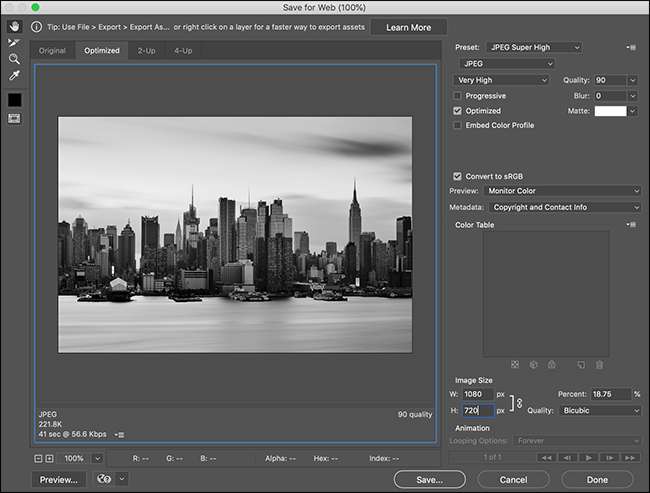
Em smartphones, as coisas são um pouco mais estranhas, pois você precisa usar um aplicativo separado. Eu gosto Tamanho da imagem para iOS e Photo & Picture Resizer para Android . Abra a foto em qualquer aplicativo que você estiver usando, corte e redimensione-a para as dimensões corretas. Você também pode usar as configurações de qualidade para controlar o tamanho do arquivo como faria com um aplicativo de desktop.
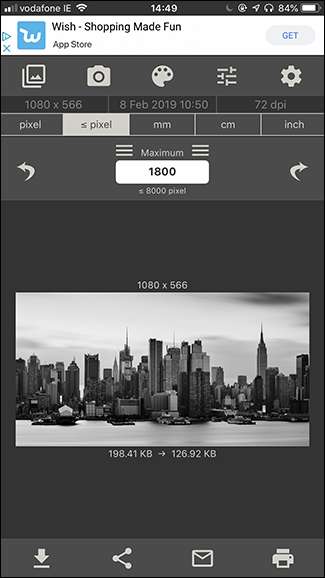
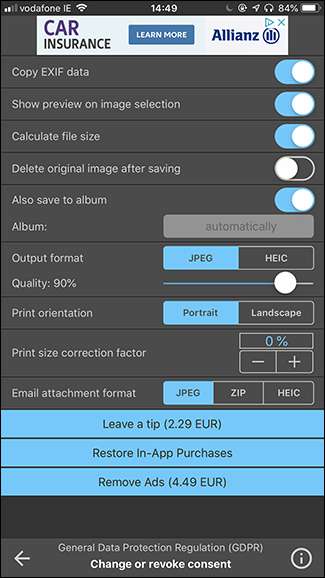
Uma última coisa a ser observada é que o Instagram irá converter suas imagens em JPEG - se você estiver enviando uma captura de tela, arquivo de logotipo ou qualquer outra coisa que seja PNG, você pode notar alguns artefatos. Esse é um problema com JPEGs em geral.
Publique suas fotos
Com suas imagens editadas e dimensionadas corretamente, vá em frente e poste-as em sua conta do Instagram. Se você seguiu as diretrizes acima, os algoritmos do Instagram não devem fazer muito para eles, então o que você enviar é o que todos verão.
Se você deixar as coisas nas mãos do Instagram, suas fotos provavelmente ficarão boas, mas é bom saber que você fez tudo o que podia para maximizar a qualidade da imagem. Por que se esforçar para tirar ótimas fotos apenas para deixar que uma empresa de mídia social decida sua aparência?







